Сброс пароля на устройствах Hikvision с помощью утилиты SADP
Сброс пароля осуществляется для всех устройств Hikvision, которые были приобретены в НПО "Инфотех".
C 7.06.2021 при пересылке файлика сброса пароля в нашу техподдержку, вам необходимо поставить в копию письма вашего менеджера.
Запросы сброса пароля без менеджера в копии письма сбрасываться не будут.
Для сброса пароля на устройствах Hikvision необходимо выполнить несколько действий.
- Необходимо скачать и установить утилиту SADP (версия v3.0.5.7). Скачать можно здесь.
- Сфотографировать и сохранить фотографию наклейки, со штрихкодом на самом устройстве. Данную фотографию нужно будет отправить на почту техподдержки.
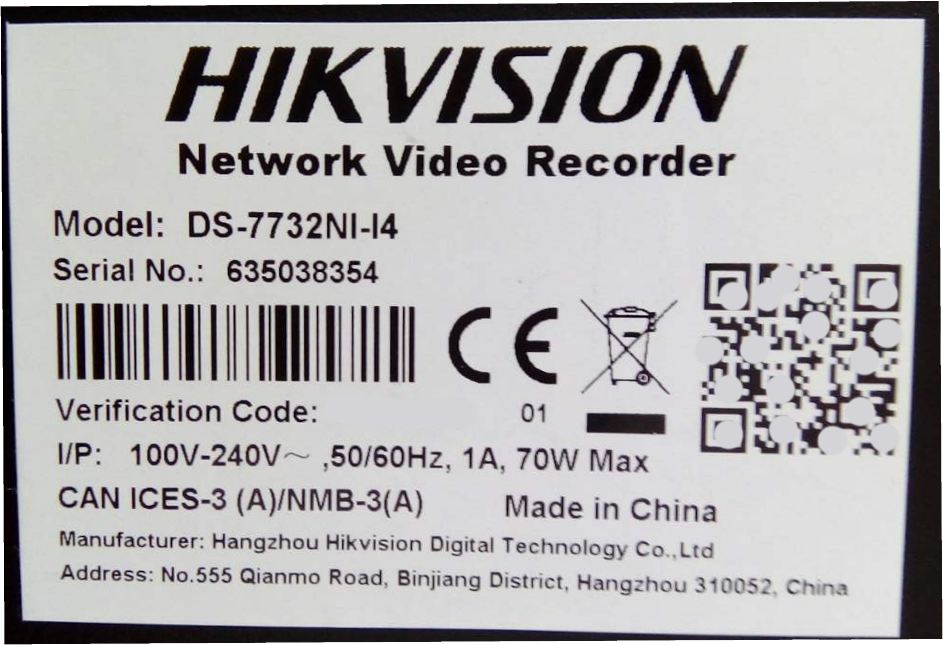
- Перезагружаем устройство и запускаем SADP. После запуска SADP, увидим такое окно:
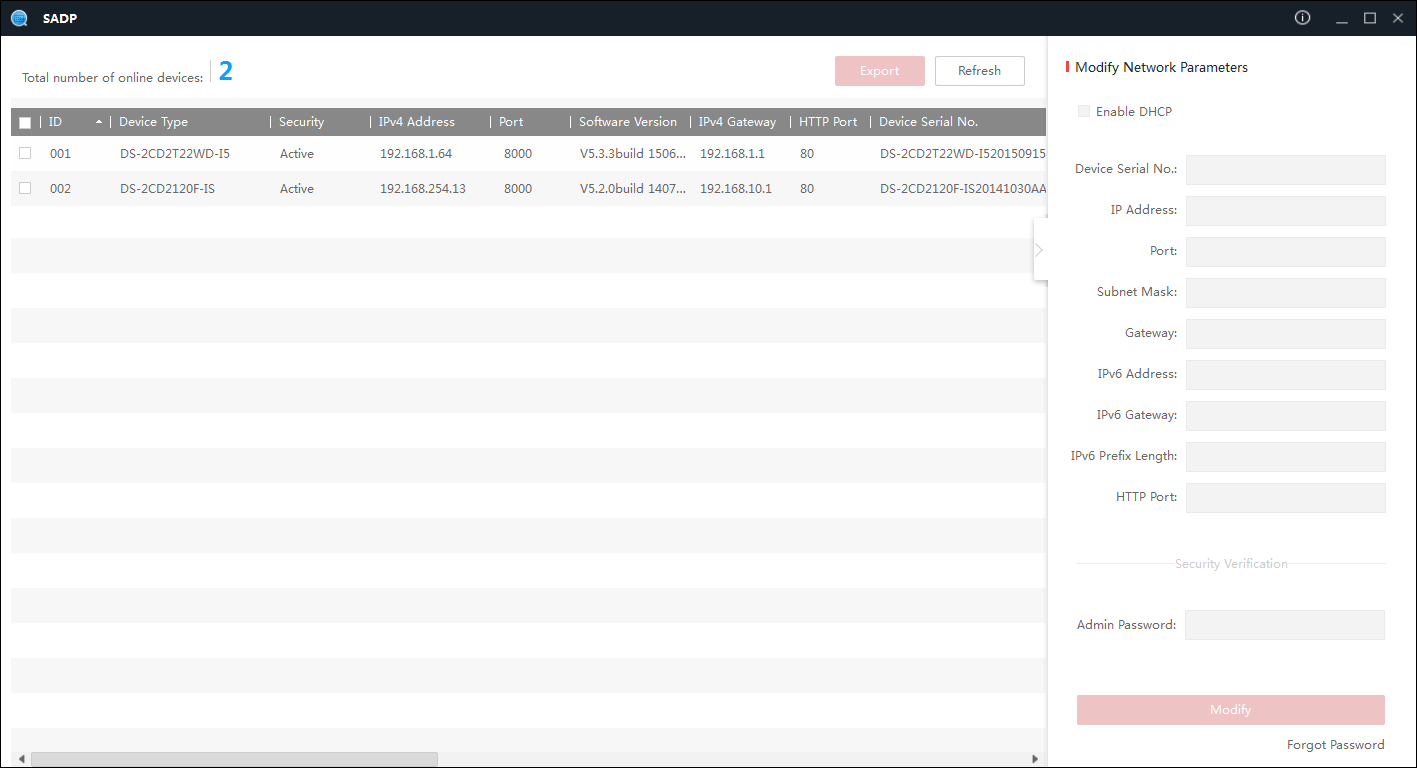
- Стоит обратить внимание на столбик “Security”
”Active” – устройство активно и пароль установлен.
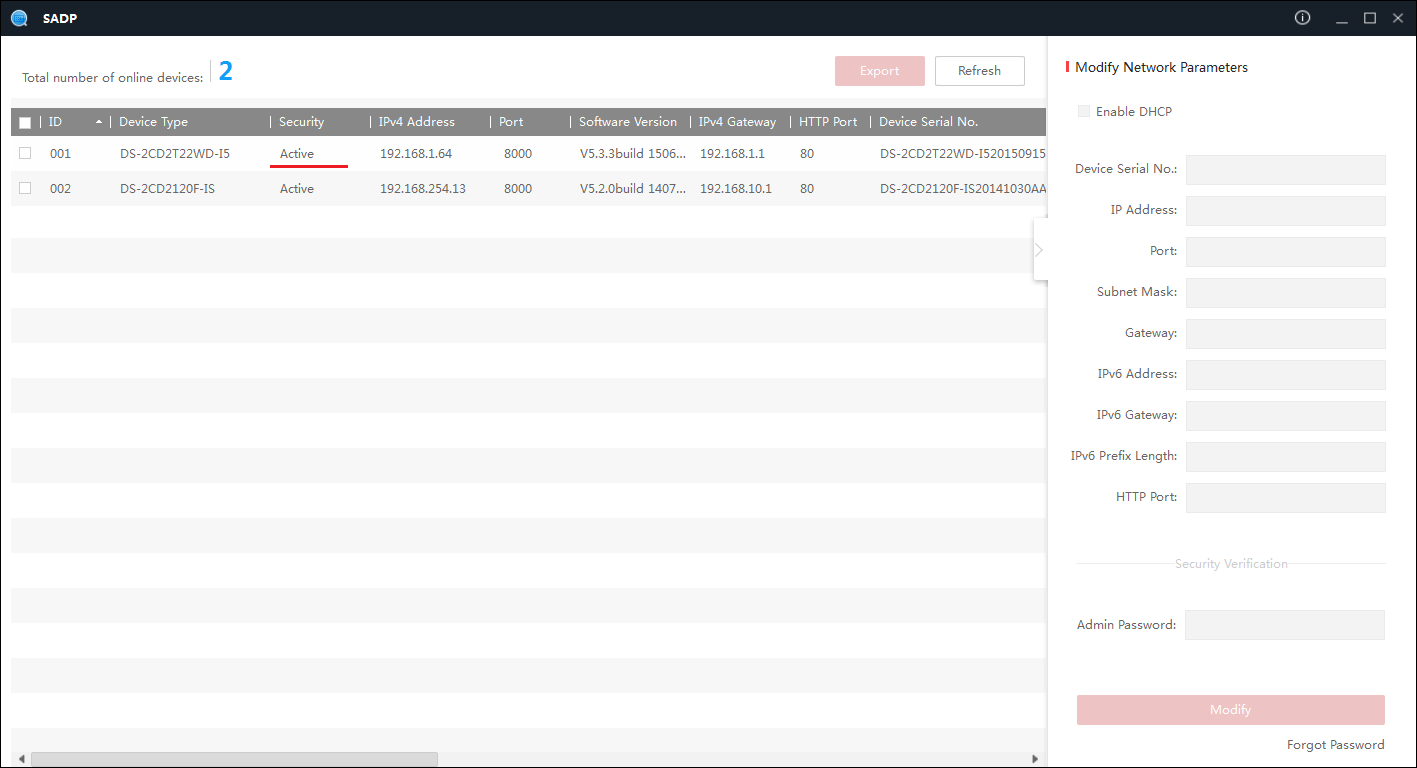
- Выбираем нужное устройство, отмечая его галкой и нажимаем надпись “Forgot Password”.
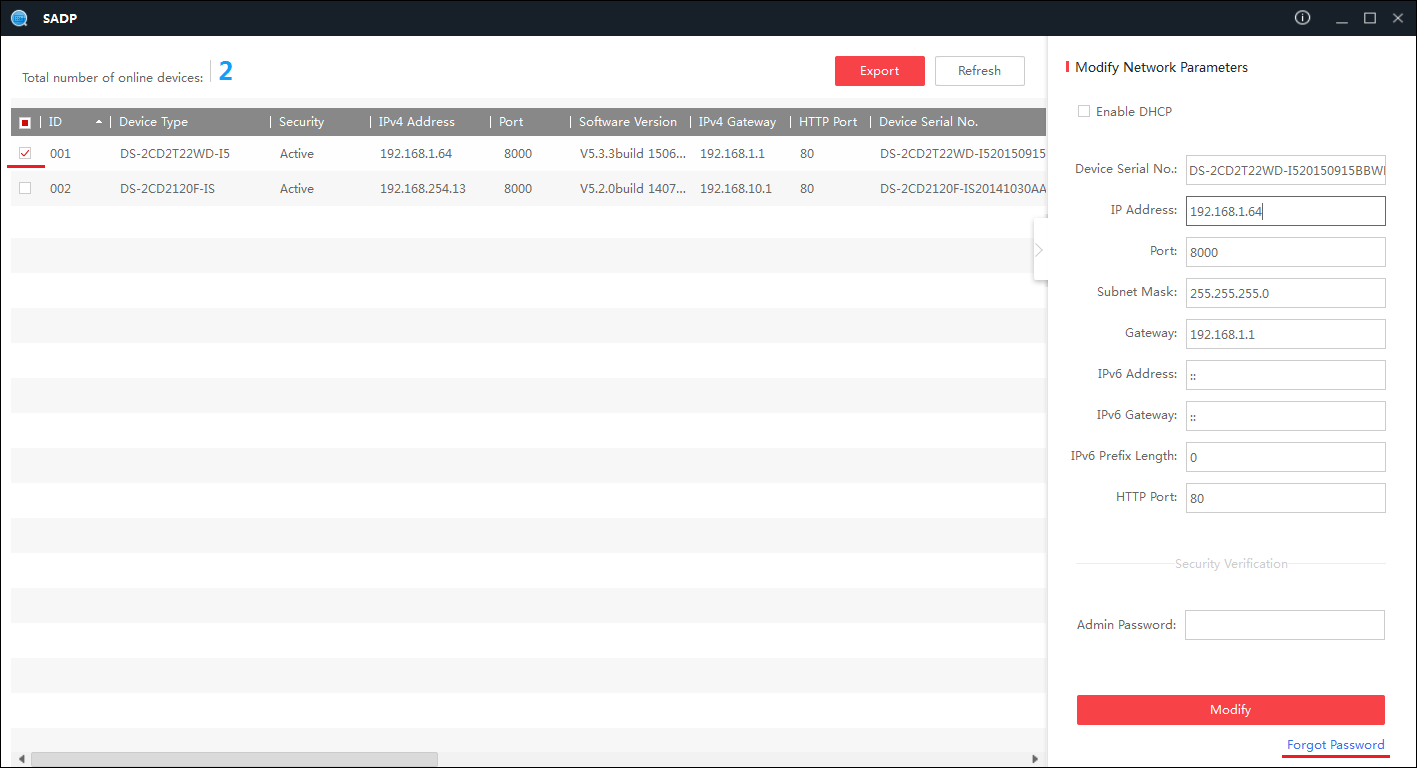
- Появится такое окно с инструкцией (если на этом этапе увидели другое окно, перейдите на пункт 12):
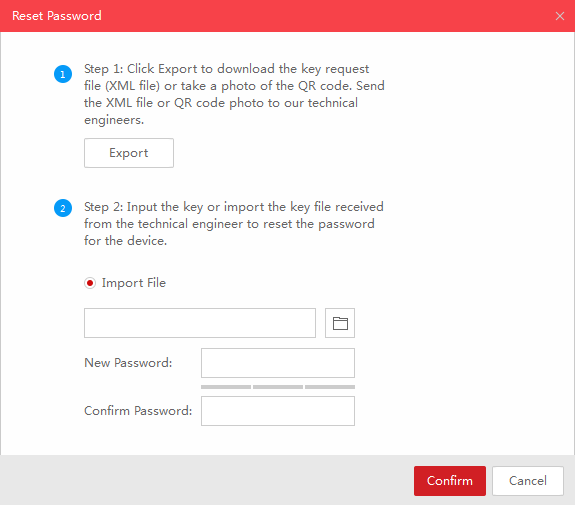
Следуя инструкции, выполним первый шаг:
нажимаем кнопку “Export” и выбираем папку, в которую сохранится экспортируемый файл.
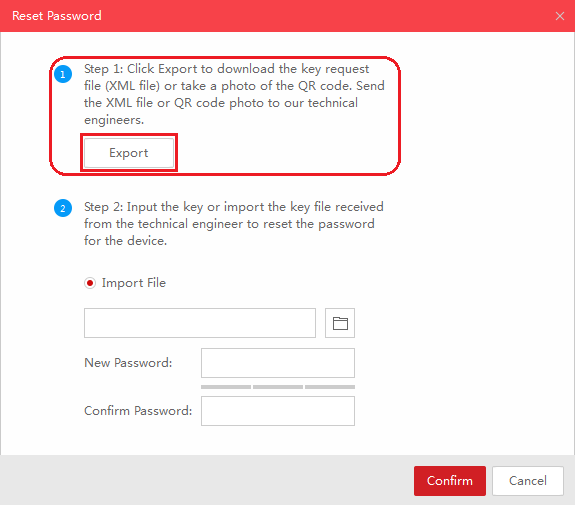
По окончанию этого процесса увидим окно:
(устройство после экспорта файла перезагружать нельзя)
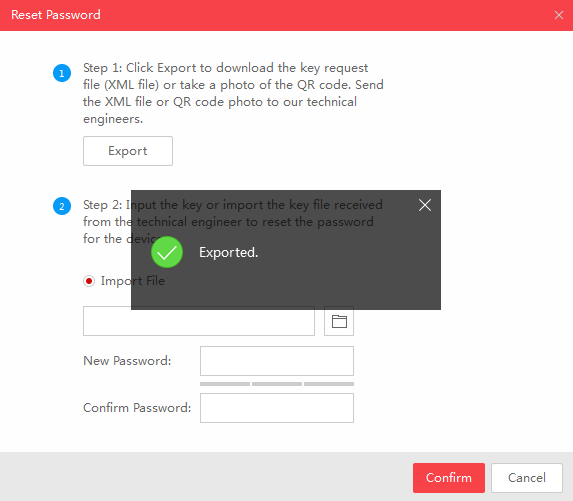
- Далее идем в выбранную папку и ищем там файл с расширением “.xml”.
В его названии будет модель устройства, серийный номер и в конце дата и время выгрузки. - Отправляем этот файл к нам в поддержку, вместе с подтверждением, что вы купили устройство. Если мы вас знаем - напишите как вы называетесь по нашей базе. Если мы вас не знаем - пришлите нам что-нибудь подтверждающее факт владения устройством: чек, фото коробки, гарантийный талон с серийным номером. Это нужно для того, чтобы исключить сброс пароля недобросовестным лицам. Кроме этого, отправляем фотографию наклейки устройства (см. пункт №2).
- После утверждения Вашей заявки, ответом на письмо придет новый файл “датавремя.xml”. Вы его сохраняете на компьютер.

- Снова выполняем четвертый пункт и, следуя инструкции, переходим на второй шаг:
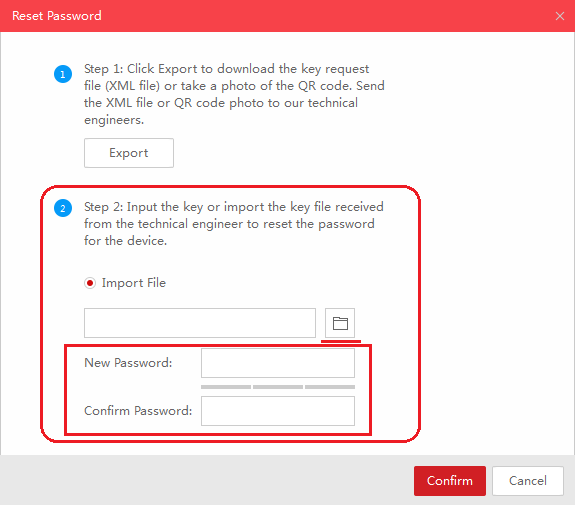
Указываем путь к полученному файлу, задаем и подтверждаем новый пароль, и нажимаем кнопку “Confirm”.
Пароль должен состоять не мене чем из 8 символов (большие и маленькие буквы английского алфавита, цифры, специальные символы).
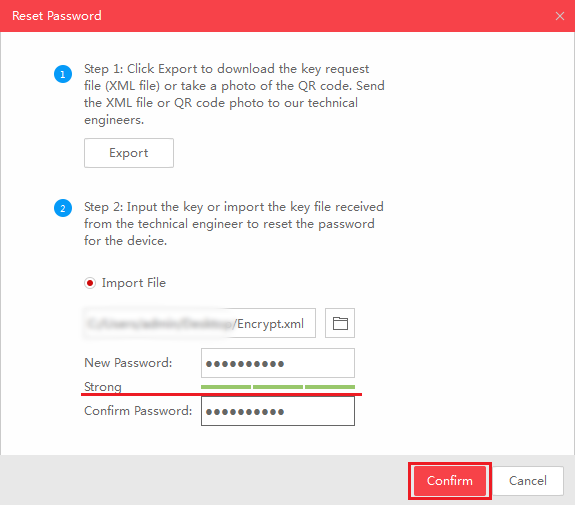
- Если все сделано правильно увидим окно и на устройстве будет установлен заданный пароль.
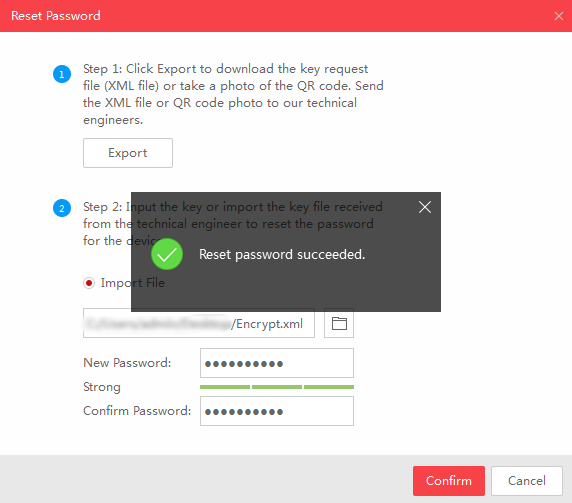
-
На устройстве будет установлен заданный пароль.
Если по причине выключения устройства или из-за других причин будет сообщение о невозможности применить новые данные, то процедуру будет необходимо выполнить заново с первого пункта.Для снятия файла, который Вы отправляете нам, и подтягивания, присланного нами, во втором шаге у Вас есть только 1 календарные сутки, причём до выполнения последней операции нельзя выключать или перезагружать устройство.
- Если устройство со старой прошивкой (2015 год и позже), нажав на надпись “Forgot Password” вы увидите такое окно:
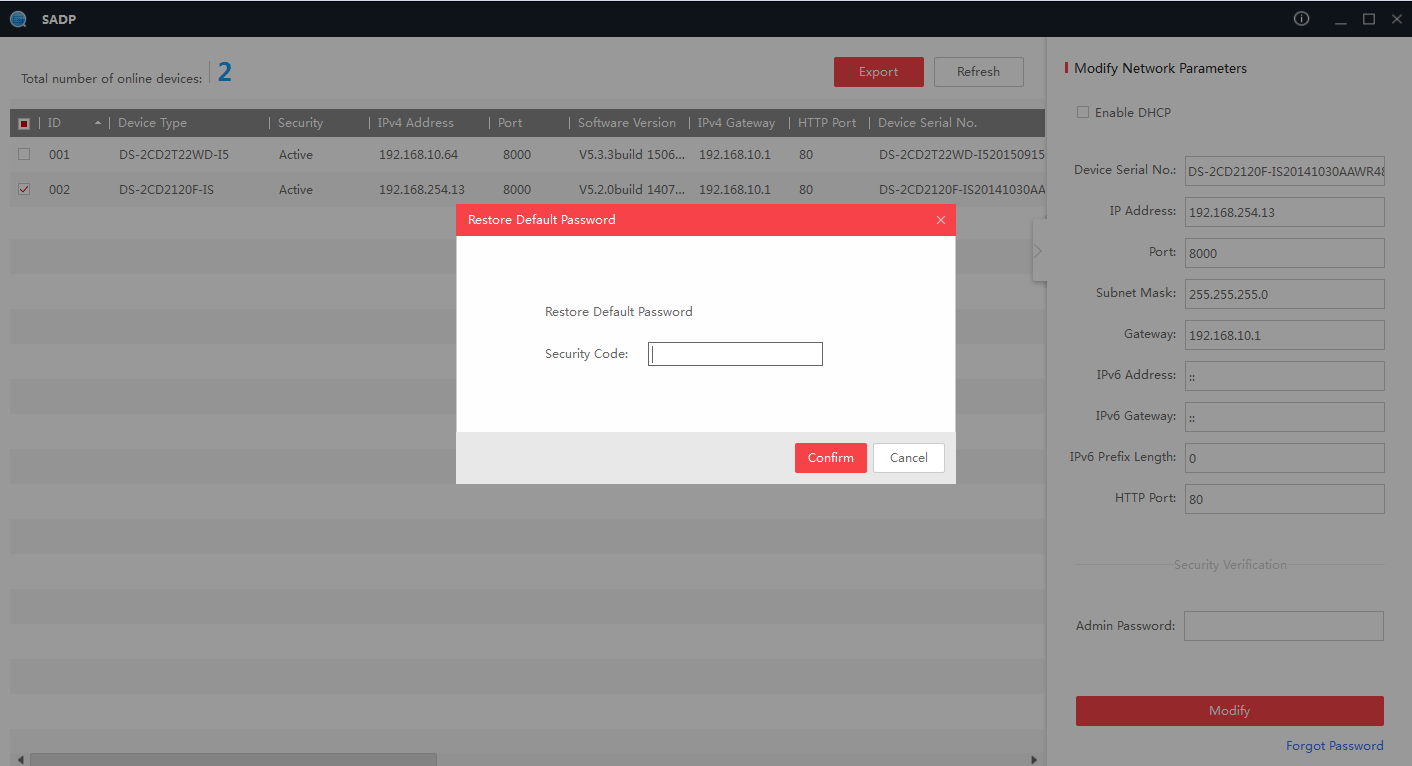
тогда необходимо скопировать полную модель устройства (поле "Device Serial №" в SADP) и дату старта (поле "Start Time" в SADP). Дата старта устройства должна быть не позднее 5 дней. В ином случае устройство нужно перезагрузить.
Данные должны быть в текстовом формате, скриншоты и фотографии не подходят.
Эти данные отправить нам в поддержку (устройство после этого перезагружать нельзя,). В ответ мы отправим код для сброса. Пароль сбросится на стандартный – 12345.
Успехов.
Возможные проблемы при сбросе:
Ошибка: Get key error
При экспорте XML-файла ключа, SADP отображает сообщение Get key error
Возможные причины:
1. ПК и устройство подключены через более чем один коммутатор, которые не поддерживают функцию multi-cast
2. ПК и устройство подключены через маршрутизатор, и на маршрутизаторе и на устройстве включена функция NAT
3. IP-адрес ПК изменился пока открывалось ПО SADP
4. Некорректная прошивка устройства
Возможные решения:
1. Когда устройство и ПК подключены более чем через один коммутатор, пожалуйста, убедитесь, что маршрутизаторы поддерживают функцию multi-cast, так как она необходима для процесса активации и сброса устройства.
2. Когда ПК и устройство подключены через маршрутизатор, попробуйте отключить функцию NAT в маршрутизаторе и устройстве. Когда активирован NAT, устройство не получает multi-cast сообщения.
3. Когда ПК и устройство подключены напрямую и IP-адрес ПК изменился в то время, как SADP была открыта, просто перезапустите SADP.
4. Попробуйте перепрошить устройство, например используя TFTP.
Ошибка: Reset password failed
При экспорте файла-ключа, SADP сообщает: reset password failed.
Возможные причины:
1. Возможно, вы пытаетесь использовать уже использованный или старый xml-файл ключа.
2. Возможно, вы сформировали новый xml-ключ для отправки, в таком случае, старые файлы сбрса более не подходят.
3. Возможно есть проблемы с присланным вам файлом
4. Адрес ПК изменился пока SADP была открыта
Возможные решения:
1. Убедитесь что вы используете актуальный файл=ключ для разблокировки
2. Убедитесь, что вы не перезагружали устройство и не формировали новый файлключ для отправки.
3. Запросите новый файл ключа у службы технической поддержки
4. Когда ПК и устройство подключены напрямую и IPадрес ПК изменился в то время, как SADP была открыта, просто перезапустите SADP

 ТЕПЛОВИЗИОННЫЙ ПРИЦЕЛ AGM Rattler V2 19-256
ТЕПЛОВИЗИОННЫЙ ПРИЦЕЛ AGM Rattler V2 19-256  ТЕПЛОВИЗИОННЫЙ ПРИЦЕЛ Dahua Thermal Scope C450
ТЕПЛОВИЗИОННЫЙ ПРИЦЕЛ Dahua Thermal Scope C450  Мультиинструмент LEATHERMAN Squirt PS4 BLACK, к...
Мультиинструмент LEATHERMAN Squirt PS4 BLACK, к...  Мультиинструмент LEATHERMAN Wingman синтетическ...
Мультиинструмент LEATHERMAN Wingman синтетическ...  4-канальный PoE 1U 4К DS-7604NXI-K1/4P
4-канальный PoE 1U 4К DS-7604NXI-K1/4P  5 МП Smart Dual Light HDCVI DH-HAC-HFW1500TLMP-...
5 МП Smart Dual Light HDCVI DH-HAC-HFW1500TLMP-...  2x4MP TiOC Duo Splicing WizSense DH-IPC-PFW3849...
2x4MP TiOC Duo Splicing WizSense DH-IPC-PFW3849...  2x4MP TiOC Duo Splicing WizSense DH-IPC-PDW3849...
2x4MP TiOC Duo Splicing WizSense DH-IPC-PDW3849... 
 Вызывная панель IP HD IP65 IK10 DHI-VTO2101E-P-S2
Вызывная панель IP HD IP65 IK10 DHI-VTO2101E-P-S2  Дверная станция IP65, IK09 DS-KB8113-IME1(B) UKR
Дверная станция IP65, IK09 DS-KB8113-IME1(B) UKR  Настенный кронштейн DS-KABV6113-A
Настенный кронштейн DS-KABV6113-A 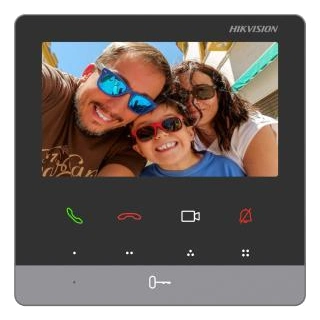 Видеодомофон DS-KH6100-E1
Видеодомофон DS-KH6100-E1  Ригельный замок врезной для системы контроля до...
Ригельный замок врезной для системы контроля до...  Считыватель DHI-ASR2102A
Считыватель DHI-ASR2102A  4-дверный односторонний контроллер доступа DHI-...
4-дверный односторонний контроллер доступа DHI-...  Кнопка выхода Exit-805D
Кнопка выхода Exit-805D 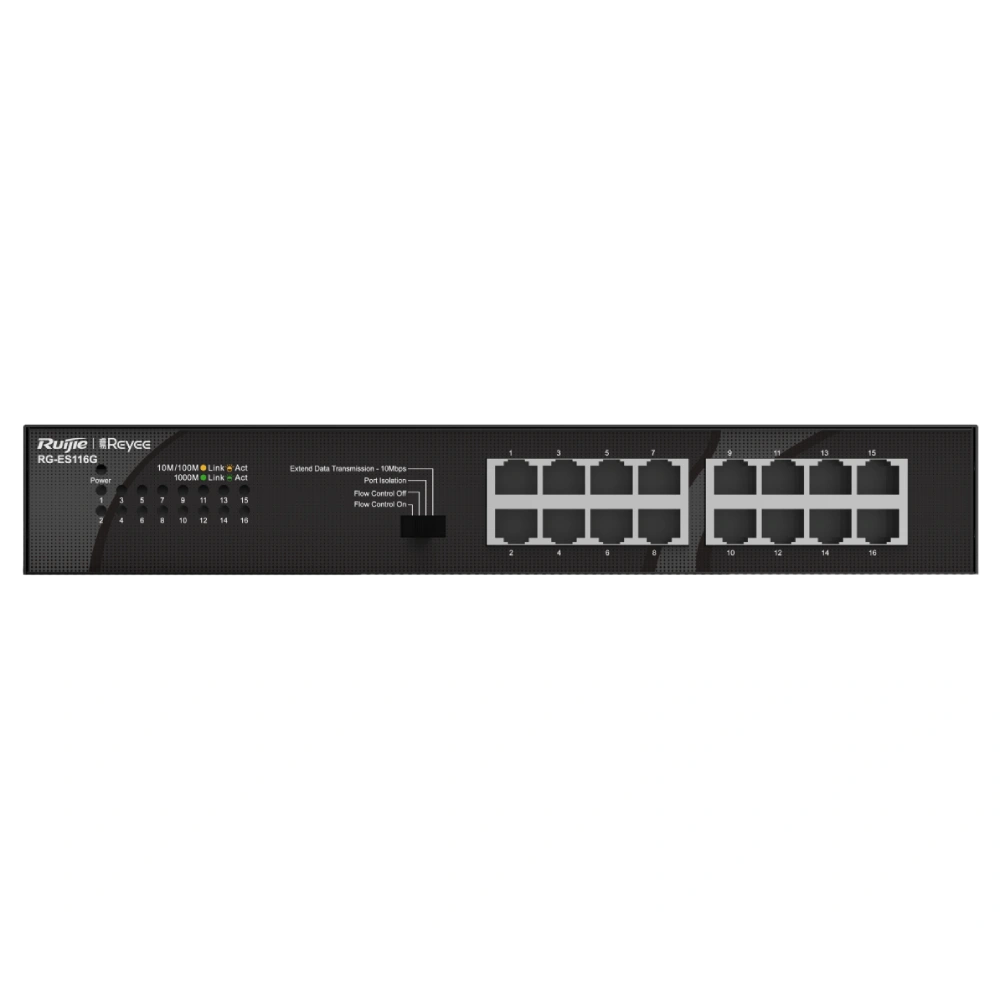 16-портовый неуправляемый без PoE 1000 Мбит/с R...
16-портовый неуправляемый без PoE 1000 Мбит/с R...  16-портовый управляемый с PoE DH-CS4218-16ET-190
16-портовый управляемый с PoE DH-CS4218-16ET-190  USB 3.0, 1G, 2.5G Ethernet, 10G SFP+ MikroTik R...
USB 3.0, 1G, 2.5G Ethernet, 10G SFP+ MikroTik R...  8-портовый 100Мб коммутатор Ruijie Reyee RG-ES108D
8-портовый 100Мб коммутатор Ruijie Reyee RG-ES108D  беспроводной извещатель движения DS-PDC15-EG2-WE
беспроводной извещатель движения DS-PDC15-EG2-WE  Ajax SoloCover (smart) [type F] black, передняя...
Ajax SoloCover (smart) [type F] black, передняя...  Ajax SideCover (smart) black, боковая панель дл...
Ajax SideCover (smart) black, боковая панель дл... 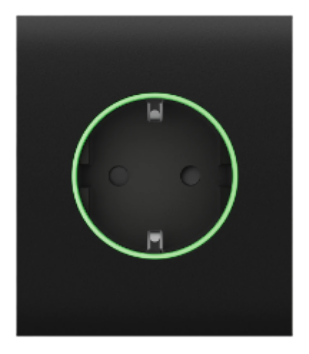 Ajax CenterCover (smart) black, центральная пан...
Ajax CenterCover (smart) black, центральная пан...  Аккумулятор гелевой 12В 9А•ч Full Energy FEL-129
Аккумулятор гелевой 12В 9А•ч Full Energy FEL-129  БП KRF PS-1201 (12V-1A)
БП KRF PS-1201 (12V-1A)  SUN-1200300B1 Блок питания для PTZ камер
SUN-1200300B1 Блок питания для PTZ камер  DS-1H18S/E(C) HD видео балун
DS-1H18S/E(C) HD видео балун 



